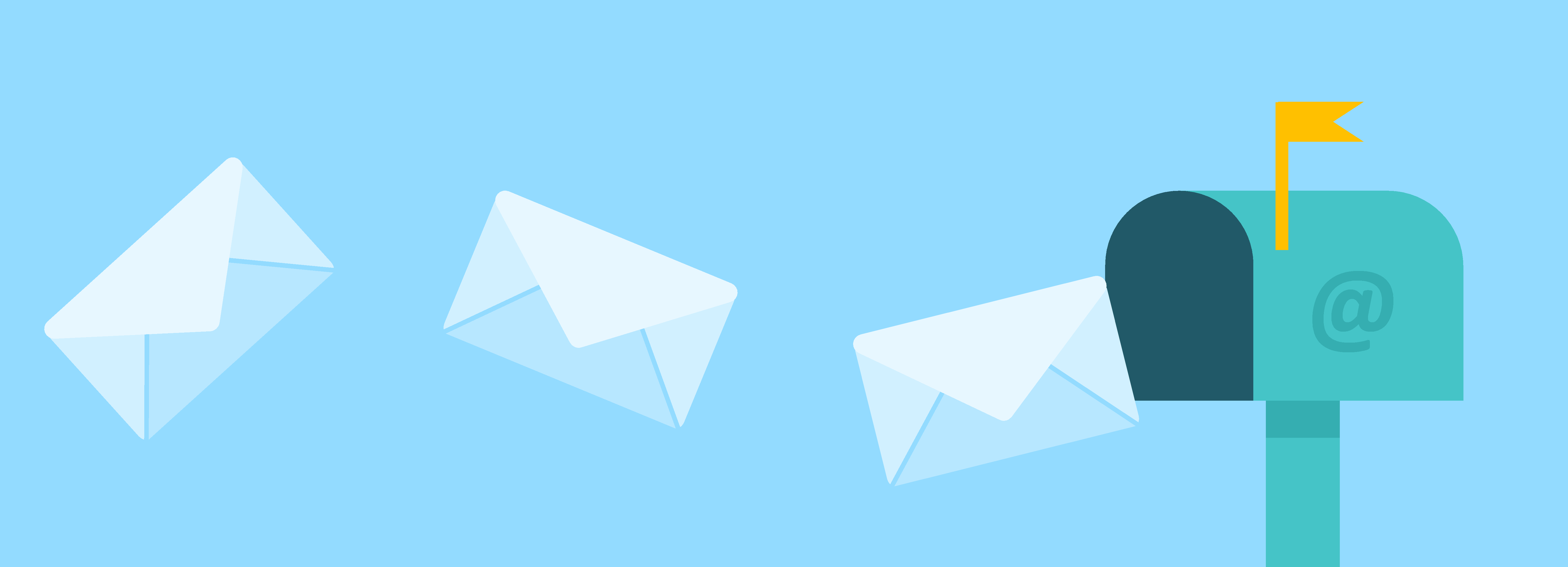Les professionnels passent en moyenne plusieurs heures par jour à traiter leurs mails. Et si vous pouviez allouer ce temps à des tâches plus constructives ? Découvrez nos astuces d’experts du domaine pour améliorer radicalement votre rapport aux emails.
Table des matières
2. Enrayez le spam à la source
3. Utilisez les alias de messagerie
4. Triez vos mails automatiquement avec les filtres Sieve
1. Connectez-vous en IMAP
Si vous consultez vos mails via webmail (page web affichant les mails), alors la question ne se pose pas. En revanche, si vous utilisez un logiciel de messagerie (Mozilla Thunderbird, Microsoft Outlook, Apple Mail, ou connexion POP/IMAP via mobile ou tablette), alors il est élémentaire de connaître les différences entre POP et IMAP dès la configuration de votre boîte. Cela pour optimiser votre confort et surtout votre précieux temps !
Disons-le simplement : POP est obsolète, IMAP est à recommander dans 99% des cas.
TLDR: Si vous ne savez pas que choisir, choisissez IMAP.
Les pertes de temps en POP
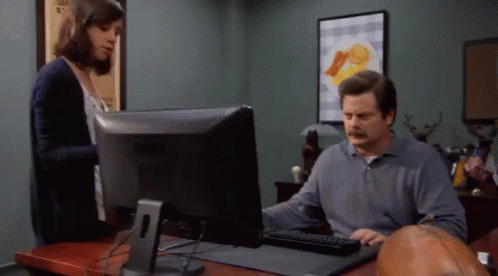
Avez-vous déjà consulté un mail sur votre smartphone pour le retrouver à nouveau en non lu sur votre PC ? Ou bien été dans l’impossibilité de retrouver un mail d’il y a 3 semaines sur votre PC portable ? Ou bien supprimé ou déplacé un mail sur le PC portable pour le retrouver encore sur le PC fixe et devoir refaire le travail 2x ? Ou encore retrouvé tous vos mails en double sans raison apparente ?
Dans tous ces cas, vous étiez certainement connectés en POP.
Le POP n’a qu’un seul avantage : Libérer de l’espace sur votre hébergement email. Pour tout le reste, ce ne sont que des inconvénients.
Les inconvénients du POP
Voici quelques raisons qui dissuadent généralement d’utiliser POP :
- Le POP n’envoit pas le statut « lu » / « non lu » / « important » des mails au serveur, donc cela ne se reporte pas d’un périphérique à l’autre.
- Les mails supprimés ou triés dans votre logiciel ne le sont pas forcément sur le serveur en fonction de vos réglages.
- En fonction de vos réglages, les mails les plus anciens sont supprimés du serveur, donc non consultables sur un nouveau périphérique que vous connectez à la boîte.
- Si vous stockez les mails uniquement en POP sur votre PC et que celui-ci est défaillant, vous perdez alors vos mails si votre ordinateur n’est pas sauvegardé.
- Vous perdez la réception instantanée des mails.
- Vous perdez la possibilité de demander à votre hébergeur de restaurer un mail supprimé par erreur.
Dans quel cas envisager POP ?
Le POP n’est raisonnablement envisageable que dans les conditions suivantes :
- Vous avez besoin de décharger le serveur email du contenu de votre boîte (car elle est démesurément volumineuse et vous n’avez pas le budget pour l’héberger sur un serveur).
- Vous ne consultez votre boîte que depuis un seul ordinateur.
- Vous avez une sauvegarde sécurisée et délocalisée de cet ordinateur qui stocke les mails (car sinon en cas de souci sur cet ordinateur, vous perdez tous vos mails).
De manière générale, en POP, le client de messagerie est donc désynchronisé du serveur, ce qui mène à des complications. Le POP ne correspond plus aux usages atttendus d’une boîte mail moderne.
La solution : IMAP
En IMAP, tout est plus simple : Vous voyez en temps réel votre boîte telle qu’elle est sur le serveur.
Donc pour ne jamais avoir à lire un même mail deux fois, pour bénéficier de la sauvegarde de votre hébergeur HaiSoft et pour avoir tous vos périphériques parfaitement synchronisés entre eux : choisissez systématiquement l’IMAP.
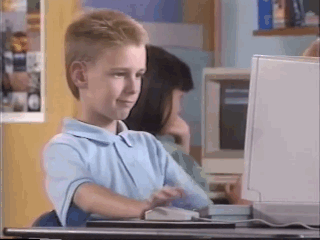
Ainsi, tous les mails seront stockés sur le serveur et tous vos périphériques seront synchronisés entre eux et verront exactement le même contenu. Cela implique cependant que votre formule d’hébergement comporte un quota d’espace suffisant sur votre boîte mail. Il sera peut-être nécessaire de faire du ménage dans votre boîte mail en particulier pour les mails comportant des pièces jointes, qui sont ceux occupant la quasi totalité de l’espace de votre boîte.
Autre avantage : La sécurité des données. Chez HaiSoft, si vous avez une offre de backup (incluse dans toutes nos nouvelles offres mutualisées, en option sur DS/VM/Anciennes offres mutualisées), en cas de suppression accidentelle, nous pouvons restaurer les mails manquants de votre boîte depuis une sauvegarde antérieure.
Si votre boîte est connectée en POP et que vous souhaitez passer en IMAP, alors la procédure peut être complexe si vous n’êtes pas technicien informatique. Si besoin contactez votre support HaiSoft pour trouver conseil.
2. Enrayez le spam à la source
Trier ses mails indésirables est une perte de temps considérable. ?
Alors, peut-on passer entre les balles du spam ?
Oui, absolument ! ??
Il est non-seulement possible de prévenir la réception de spam en évitant des mauvaises pratiques, mais il existe aussi des moyens de limiter fortement les dégâts sur une boîte qui serait déjà spammée.

Mesures préventives
Il s’agit là d’un ensemble de bonnes pratiques à respecter. Aucune ne doit être négligée sous peine d’entrer dans la boucle des spammeurs.
- Ne diffusez sous aucun prétexte votre adresse mail principale publiquement, sur votre site ou sur internet. Les robots du monde entier vont la récupérer pour la revendre parmi des milliers d’autres pour quelques dollars, à des spammeurs « professionnels ». Si vous diffusez une boîte mail publiquement, celle-ci doit être une boîte mail « jetable » ou un alias.
- Faites attention aux sources d’envois de mail vers votre boîte : Chaque redirection est une nouvelle source de spam potentielle. Si besoin, supprimez les redirections problématiques.
- Si vous utilisez un formulaire de contact sur votre site, qui vous envoit un mail à chaque demande, mettez impérativement en place un formulaire système anti robots comme hCaptcha ou ReCaptcha. Sans cela, les messages utiles seront noyés parmi des centaines ou milliers de spams.
- Ne choisissez pas une adresse trop simple ou fréquente comme « contact@ » ou « info@ ». Une telle adresse peut être automatiquement spammée dès que votre domaine est présent sur internet.
- Faites attention aux sites sur lesquels vous renseignez votre adresse email. Ne vous inscrivez pas sur des sites peu scrupuleux concernant le respect de la vie privée et des données personnelles, avec votre adresse email.
- Usez et abusez des alias. Vous pouvez en créer autant que nécessaire via les règlages de votre boîte mail dans votre panneau de contrôle Plesk fourni par HaiSoft. Nous détaillerons cela dans la suite de l’article.
Mesures curatives
Oups, vous avez failli sur un des points précédents. Votre boîte reçoit déjà du spam, mais tout n’est cependant pas perdu.
- Vous pouvez activer individuellement pour chaque adresse un filtre anti-spam, si SpamAssassin est présent sur votre serveur, il suffit de vous rendre dans les paramètres de l’adresse mail dans votre panneau de contrôle Plesk fourni par HaiSoft.
- Si le spammeur est identifiable par son domaine ou adresse email, vous pouvez le passer en blacklist.
- Il est possible de souscrire à un système de filtrage antispam avancé externe, par exemple MailChannels Inbound (à partir de 2€ par domaine pour 20 adresses, ou inclus avec HaiSoft Mail Pro & supérieur), ou AltoSpam, ou MailInBlack.
- Certains « spams » sont simplement des sites légitimes sur lesquels vous êtes inscrit. Dans ce cas, utilisez bien les liens de désinscription situés en bas de ces mails. Au fil du temps, vous en recevrez moins.
- S’il est vraiment trop tard et que vous recevez beaucoup trop de spam car votre adresse est diffusée dans des réseaux de spammeurs, vous pouvez toujours renommer votre adresse et conserver vos mails existants. Cela stoppe immédiatement la réception de spams. Il faut bien-sûr communiquer la nouvelle adresse à vos correspondants et veiller à respecter les mesures préventives. Si besoin, pour faciliter la transition, vous pouvez temporairement conserver un alias de l’ancienne adresse sur la nouvelle, mais nous détaillerons les alias dans la suite de l’article.
3. Utilisez les alias de messagerie
Un « alias » d’adresse email est un nom alternatif pour une adresse email.
L’avantage des alias est qu’au lieu de donner votre véritable adresse mail (publiquement, sur votre site web, ou lors de l’inscription à un site douteux), vous pouvez donner un alias de votre boîte.
Par exemple, si votre boîte est « moi@exemple.tld », vous pouvez en créer l’alias « public2022 ».
Ainsi, tout mail envoyé à « public2022@exemple.tld » tombera directement dans la boîte « moi@exemple.tld ».
Cela va avoir deux principaux avantages :
- Se protéger du spam sur sa boîte principale
- Permettre de réaliser du tri automatique de ses mails
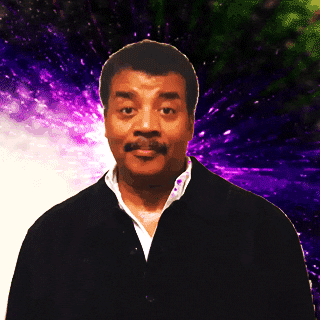
Quelques possibilités grâce aux alias :
- Avoir plusieurs noms publics pour une même adresse, pour protéger la boîte originale
- Créer un nom alternatif par exemple pour un événement particulier
- Pouvoir supprimer uniquement l’alias problématique en cas de réception de spams
- Créer un destinataire pour chaque utilisation, de sorte à trier les mails en fonction de ce destinataire
- Garder temporairement l’ancien nom de votre boîte si vous la renommez
- Eviter de faire une redirection qui stockerait les mails en double
- Eviter d’avoir à se connecter à plusieurs boîtes
Pour bénéficier des alias, il faut disposer d’un hébergement email permettant les alias.
Chez HaiSoft, actuellement, les alias email sont illimités sur toutes vos offres email. Chaque boîte peut disposer d’autant d’alias que nécessaire. Les alias se définissent via votre panneau de contrôle Plesk dans les réglages de la boîte mail concernée.
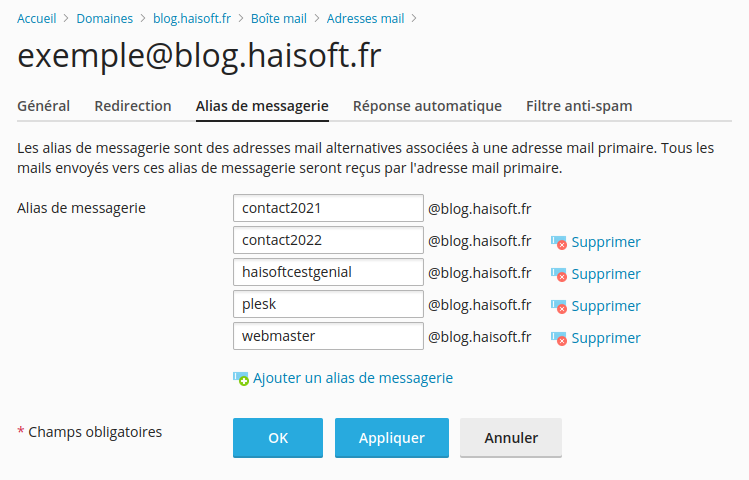
Quand un alias est (trop) spammé, alors il suffit de supprimer cet alias et d’en définir un nouveau remplaçant.
Cela aura alors nettement moins d’impact pour vous que de changer totalement de boîte mail.
Les alias vont aussi faciliter la mise en place du tri automatique de vos mails. Nous allons détailler cela.
4. Triez vos mails automatiquement avec les filtres Sieve
Sieve est un protocole présent sur les serveur de mail HaiSoft. Il permet de définir des règles de traitement à appliquer aux mails dès leur réception. Cela peut faire gagner un temps énorme, en particulier lorsque l’on reçoit de nombreux mails similaires ! Il est alors possible de les trier automatiquement.
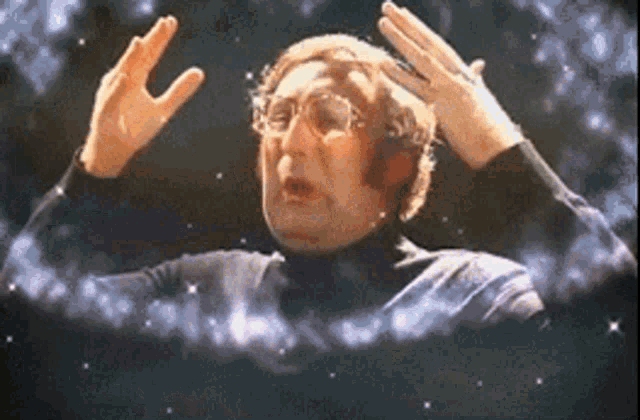
Chez HaiSoft, votre webmail Roundcube vous permet de régler vos règles Sieve via une interface simple et intuitive.
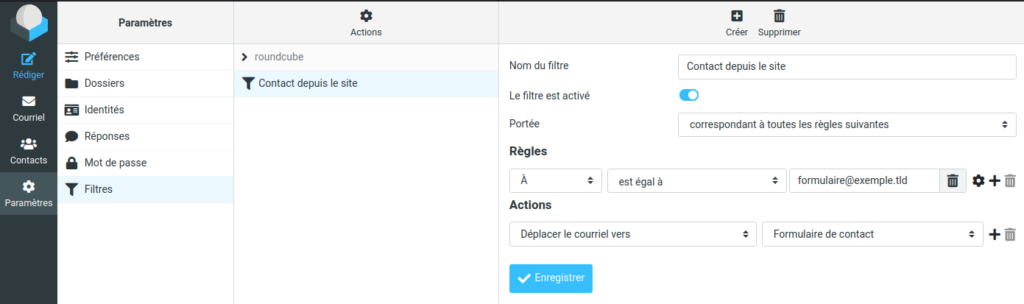
Voici des exemples de conditions que vous pouvez définir sur les filtres :
- Si le mail est émis par une adresse contenant « @haisoft.net », déplacer ce mail dans le dossier « Important »
- Si le mail est émis par « boutiquequelconque@exemple.tld », placer ce mail dans le dossier « Commercial » et marquer ce mail comme « lu »
- Si le mail est émis par « spammeurquelconque@exemple.tld », placer le mail dans « Spam »
- Si le mail est adressé à mon alias « github@mondomaine.tld », placer le mail dans le dossier « Github » et le marquer comme « lu »
- Si le mail est adressé à « contact2012@mondomaine.tld » placer dans le dossier « ContactLegacy »
L’excellent client de messagerie Thunderbird vous permet aussi de trier des mails selon certaines règles, mais cela ne vaut que si le logiciel est lancé, ce qui suppose de laisser votre PC allumé pour bénéficier de ce filtre sur votre smartphone par exemple. Cela est donc fastidieux. Nous conseillons donc d’utiliser les filtres Thunderbird uniquement pour trier les mails d’une boîte à postériori.
Nous espérons que ces conseils vous auront permis d’économiser jusqu’à plusieurs heures par jour. Si vous avez d’autres méthodes complémentaires, n’hésitez pas à les indiquer en commentaire.
Retrouvez nos offres email sur le site HaiSoft.